به نام خدا
سایت ای پی ال آنلاین ( eplonline) در راستای حل مشکلات ترخیص کاران و بازرگانان عزیز در خصوص استفاده از سامانه مورد استفاده در تجارت خارجی در این بخش اقدام به آماده سازی آموزش فعال سازی تیک وزارت صنعت معدن و تجارت و ثبت کامیون برای ارسال به انبارهای ثبت شده در سامانه جامع انبارها نموده است.
سایت : www.ibfon.org
تلگرام : http://telegram.me/ibfon
آموزش فعال کردن تیک وزارت صنعت و معدن و تجارت و ثبت کامیون
با نام کاربری کسی که نمایندگی شرکت را دارد وارد سیستم شوید . و از پیشخوان ( منوی کاربری) گزینه وکالت را انتخاب کنید تا صفحه زیر برای شما به نمایش دربیاید . از سرویس های وکالت ” نمایندگی شرکت ” را انتخاب کنید .

- برای شما صفحه ای باز می شود که می بایستی از لیست پایین آن ( شرکتهایی که شما نمایندگی آن را دارید) شرکت مورد نظر را انتخاب می کنید . دقت نمایید وضعیت می بایستی فعال باشد.
اگر وضعیت فعال نیست می بایستی وضعیت را فعال کنید . بعضی وقتها ممکن است از طرف شرکت مورد نظر ( یا شخص حقیقی صاحب کارت بازرگانی) نمایندگی شما غیرفعال شده باشد که می بایستی از ایشان بخواهید تا وضعیت را فعال نماید تا با فعال کردن وضعیت توسط شما گزینه فعال سبز شود.
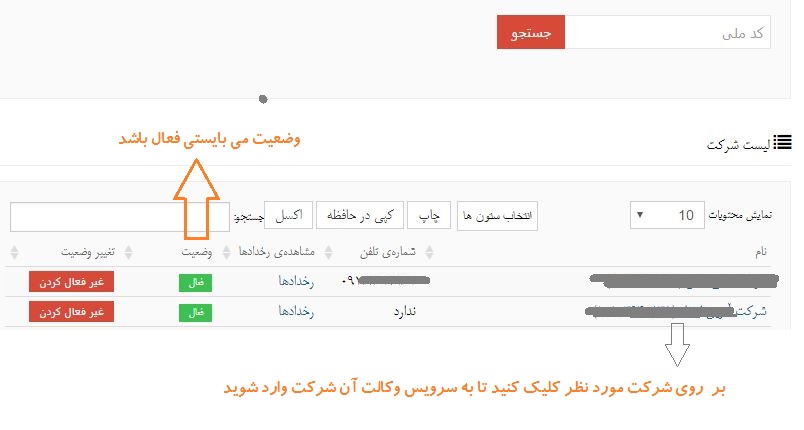
- با کلیک بر روی شرکت انتخابی شما به سرویس وکالت شرکت مورد نظر وارد می شود . یعنی هر عملی در آیتم های وکالت از طرف شرکت حساب می شود. بر روی گزینه ” انبار شهری ” کلیک کنید .
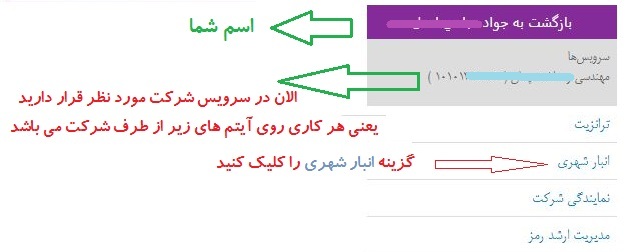
- از لیست پایین آن گزینه ” وزارت صنعت، معدن و تجارت ” را فعال کنید.
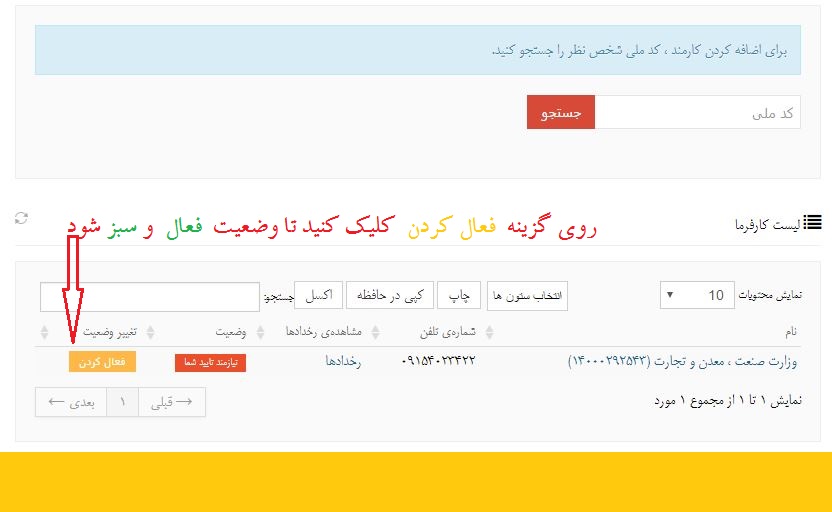
هم اگر انبار شما در سیستم سامانه جامع مدیریت کالا و خدمات پس از ترخیص ثبت و تایید شده باشد می توانید نسبت به ثبت حامل برای اظهارنامه مورد نظر خود ( شرکتی که قبلا کارهای فعال کردن تیک وزارت صنعت و معدن وتجارت ) اقدام نمایید.
- برای ثبت کامیون گزینه ” ویرایش ” اظهارنامه مورد نظر را کلیک کنید. اگر برای اظهارنامه شما صدور مجوز بارگیری صادر شده باشد . تب ادامه در پایین وضعیت اظهار را کلیک کنید تا به بخش صدور مجوز کامیون وارد شوید.
یا اینکه گزینه ” وضعیت حامل ها ” را کلیک کنید و بعد تب ادامه را کلیک کنید.



- همانطور که می بینید مرحله صدور مجوز کامیون برای شما سبز شده است. شناسه انباری که قبلا ثبت کرده و تایید گرفته اید را در این قسمت شناسه گیرنده وارد کنید. با انتخاب شناسه اسم آن در زیر به رنگ قرمز نمایش داده می شود . بر روی ” دادن وکالت ” دوبار کلیک کنید تا پیغامی مثل تصویر زیر را مشاهده کنید.
همچنین در قسمت ثبت حامل “شناسه epl شرکت حمل کننده “ را وارد کنید و دوبار بر روی ” دادن وکالت ” کلیک کنید. اگر پیغام های خطا برای شما نمایش داده شود شناسه انبار مورد تایید قرار نگرفته است. در هنگام وارد کردن اعداد شناسه دقت لازم را انجام دهید.
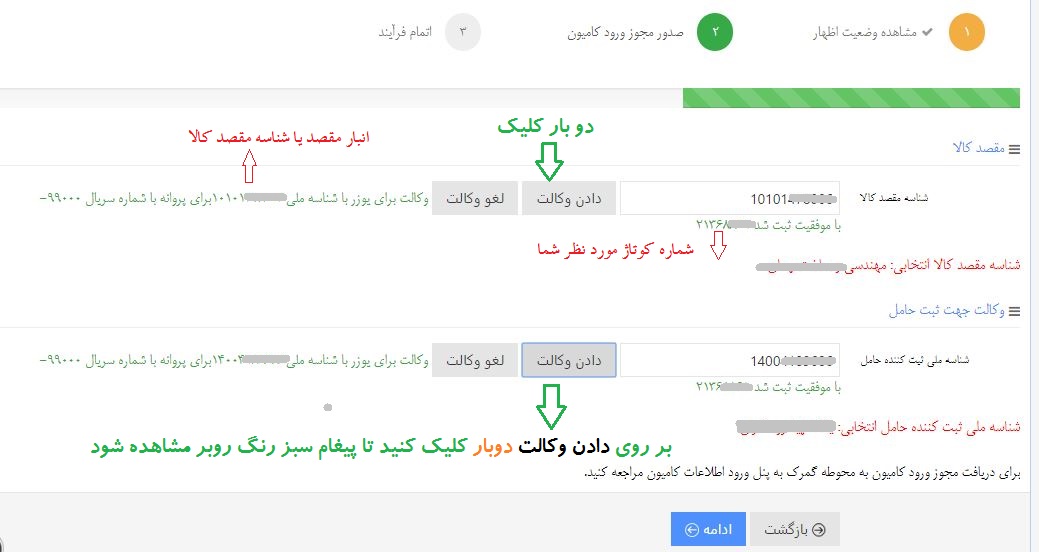
7 – سپس تب ادامه را کلیک و تایید نهایی را کلیک می کنید تا پیغام موفقیت آمیز بودن ثبت نمایش داده شود.
8 – از قسمت پیشخوان ( منوی کاربری ) گزینه ورود اطلاعات کامیون ها را کلیک کنید . و مطابق شکل زیر عمل کنید.
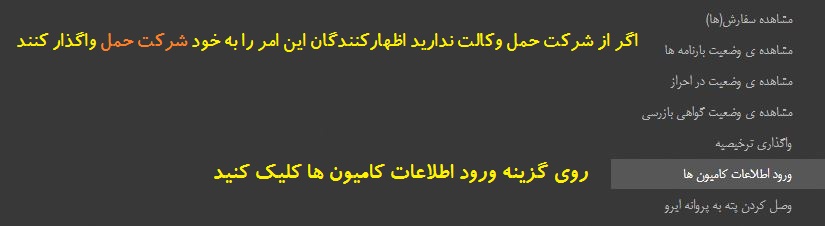
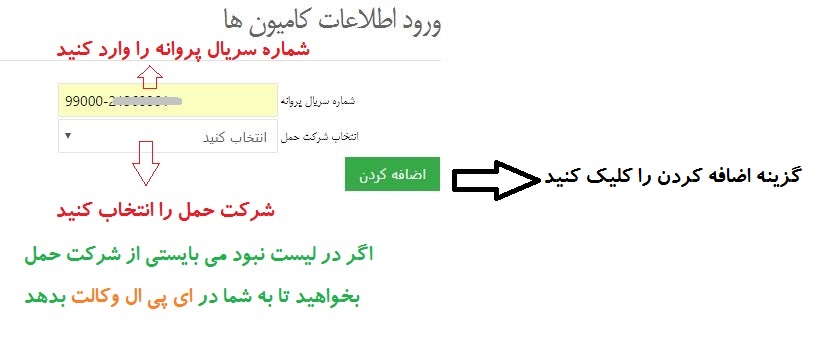
9- تب اضافه کردن را کلیک کنید دوباره گزینه انتخاب مقصد برای شما فعال می شود و شما انبار مورد نظر را انتخاب می کنید و سپس دوباره بر روی اضافه کردن کلیک می کنید. تا فرم ثبت اطلاعات کامیون برای شما نمایش داده شود.
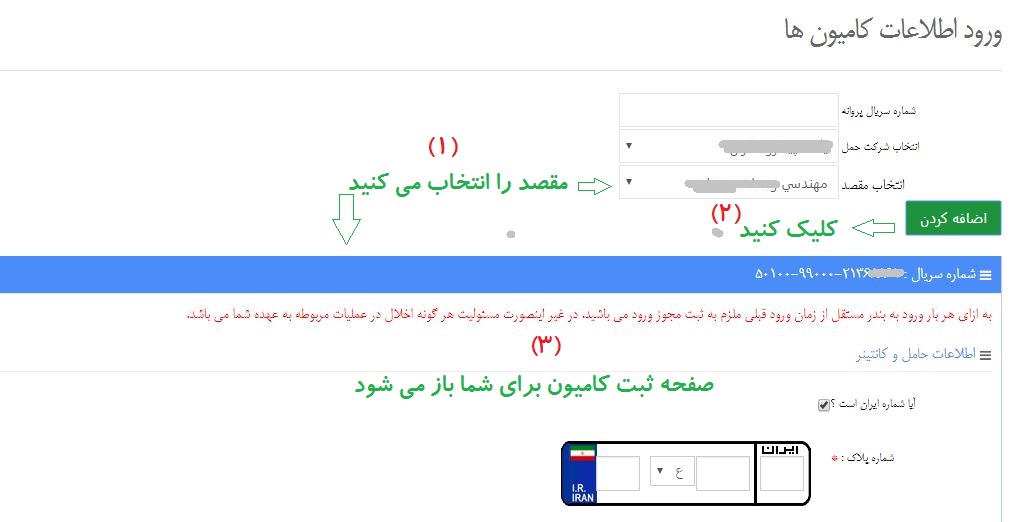
10 – اطلاعات ستاره دار الزامی برای ثبت کامیون را وارد کنید و تب ” تایید نهایی ” را کلیک کنید.